Kamu pengguna Windows 10 dan sering mengalami permasalahan komputer seperti:
Perbaiki saja dengan cara reset Windows 10 yang akan Windroid.ID bagikan ini.
Tapi sebelum melakukan reset, cobalah diagnosa dulu apakah masalah-masalah tersebut memang disebabkan karena sistem operasi yang bermasalah atau karena faktor lain.
Artinya, melakukan reset atau recovery adalah pilihan terakhir untuk mengatasi komputer yang bermasalah.
Cara Reset Windows 10
Proses reset Windows 10 tidak serumit menginstalnya yang membutuhkan file ISO, DVD dan bootable.
Cukup beberapa klik dan Windows akan melakukan reset secara otomatis.
Berikut ini langkah-langkah reset Windows 10 yang bisa diterapkan untuk semua laptop, seperti Asus, Lenovo, Dell, HP dan lainnya.
Sebaiknya pindahkan dulu file-file penting ke drive selain C atau eksternal hardisk.
- Untuk pengguna laptop, pastikan baterai dalam keadaan penuh atau colok saja ke listrik.
- Tekan logo atau + I untuk mengaksesnya dengan cepat.
- Klik (setting).
- Klik update & security.
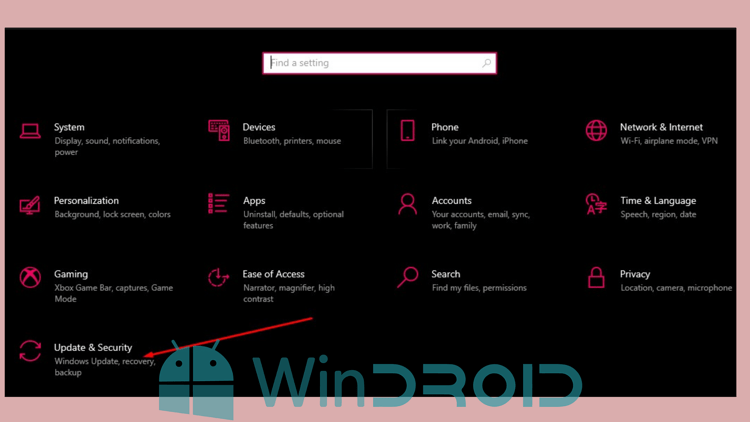
- Klik recovery.
- Di dalam menu recovery, kamu akan melihat pilihan reset this PC.
- Untuk memulai melakukan reset, klik get started.
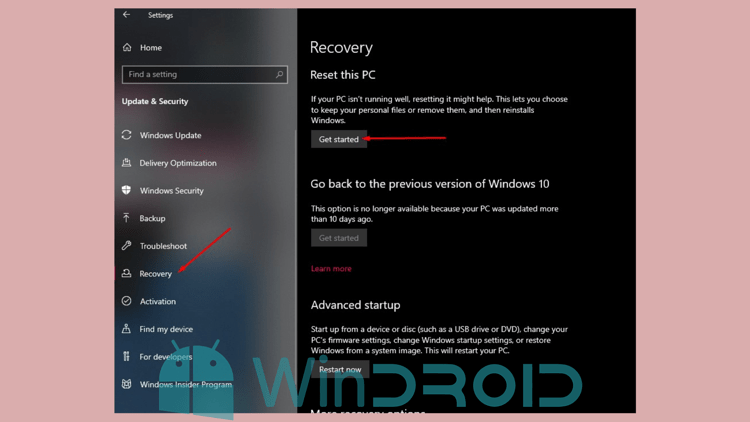
- Maka akan muncul pop up pilihan.
- Keep my files: opsi ini akan menghapus aplikasi dan mengembalikan settingan ke default, tetapi file-file dan dokumen masih tersimpan.
- Remove everything: opsi ini akan menghapus semua aplikasi dan berkas. Dan Windows akan kembali seperti baru di instal ulang.
- Saran saya pilih remove everything jika kamu sudah membackup semua file penting.
- Selanjutnya akan muncul pop up informasi tentang apa yang akan terjadi selama proses reset Windows 10.
- Konfirmasi dengan mengklik reset.
- Selanjutnya tinggal menunggu proses recovery selesai 100%.
- Setelah itu, Windows akan melakukan instal ulang. Tunggu hingga 100%.
- Jika sudah berhasil masuk ke dekstop, artinya proses reset Windows 10 sudah berhasil.
Baca Juga: Cara Update Windows 10 ke Versi terbaru
Cara Reset Windows 10 Lewat Booting
Adakalanya, Windows di komputer atau laptop kita mengalamai permasalahan yang lebih serius. Sehingga tidak bisa masuk ke sistem.
Artinya kita tidak bisa mengakses opsi reset yang berada di menu pengaturan.
Maka solusinya adalah menggunakan fitur WinRE atau Windows Recovery Environtment.
Dengan Windows Recovery Environtment, kamu bisa melakukan restore sistem, masuk ke safe mode, memperbaiki MBR, mengembalikan versi Windows ke sebelumnya dan lain-lain.
Untuk masuk ke Windows Recovery Environtment, silakan ikuti langkahnya berikut ini.
- Matikan komputer dengan menekan tombol (power) selama 5-10 detik.
- Hidupkan lagi komputer, dan matikan lagi seperti langkah pertama.
- Ulangi lagi langkah kedua.
- Hidupkan komputer dan seharusnya fitur WinRE sudah muncul. Jika tidak ulangi lagi langkah 1 sampai 3.
- Setelah itu, pilih menu troubleshot reset this PC.
- Lakukan langkah-langkahnya seperti yang sudah dijelaskan di atas.
Cara Recovery Windows 10 Lewat Menu Sign-in
Pada sebagian kasus mungkin ada yang tidak bisa masuk ke sistem dan hanya mentok di menu sign-in saja.
Yang paling sering biasanya karena lupa password dan PIN Windows 10 nya.
Untuk melakukan reset jika kondisinya seperti ini, berikut langkah-langkahnya.
- Pada halaman login, tekan dan tahan tombol SHIFT.
- Sembari menekan, klik tombol (Power) => Restart.
- Maka komputer akan masuk ke menu WinRE atau Windows Recovery Environtment.
- Pada opsi choose an option pilih troubleshot.
- Kemudian pilih reset this PC.
- Lakukan langkah yang sama dengan cara di atas.
Pertanyaan seputar recovery Windows 10
Apakah lisensi Windows akan hilang?
Bagaimana dengan Office?
Apakah data di C akan hilang?
Kesimpulan
Melakukan reset atau recovery Windows 10 perlu dilakukan jika sistem operasi tidak berjalan dengan baik.
Dengan melakukan reset, maka Windows 10 kembali fresh seperti baru pertama kali diinstal ulang.
Sangat disarankan untuk melakukan reset secara penuh (Remove everything)
Demikian tutorial bagaimana cara reset Windows 10 melalui menu setting dan menu WinRE. Semoga bermanfaat..

